怎么将多个word文档做目录? 多个word文档生成一个目录的技巧
怎么将多个word文档做目录?文件夹中放了很多子文档,想要提取多个Word文档的目录到同一文档中,该怎么实现呢?下面我们就来看看多个word文档生成一个目录的技巧
怎样提取多个Word文档的目录到同一文档中?在编辑Word文档时,可能会遇到这样的情况:需要将多个Word文档(子文档)中的标题提取出来成为总目录,放到另外一个Word文档中。而且当子文档中的标题变化之后,总目录会跟随着自动更新。要实现这样的效果,需要使用到RD域,下面我们就来看看详细的教程。

在同一个文件夹中,放置了多个子文档,同时存在一个名为"总目录"的文档,用于提取放置各个子文档的标题成为总目录。
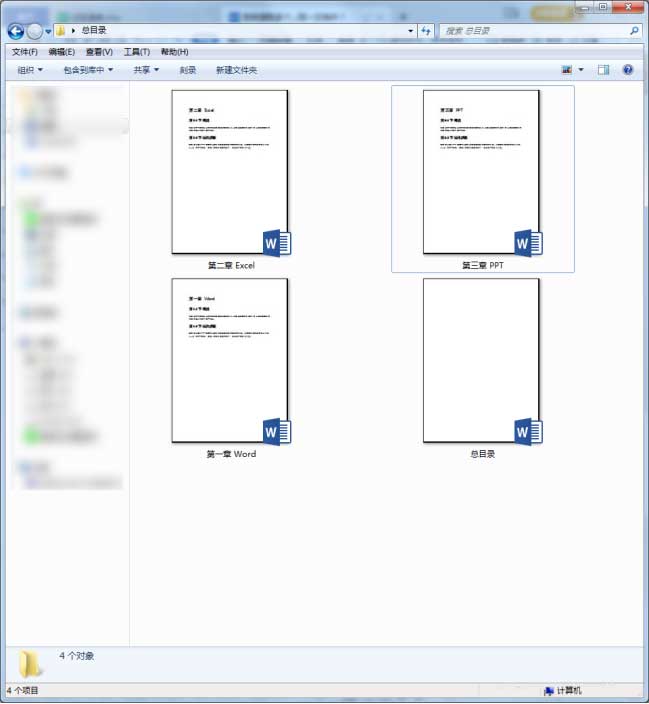
点开其中一个子文档,看看文档的内容和结构。很简单,只是给该文档各个级别的标题分别使用了对应级别的标题样式。应用了标题样式的文字后期将被提取出来成为总目录的内容。其余子文档的内容和结构也是相同的。
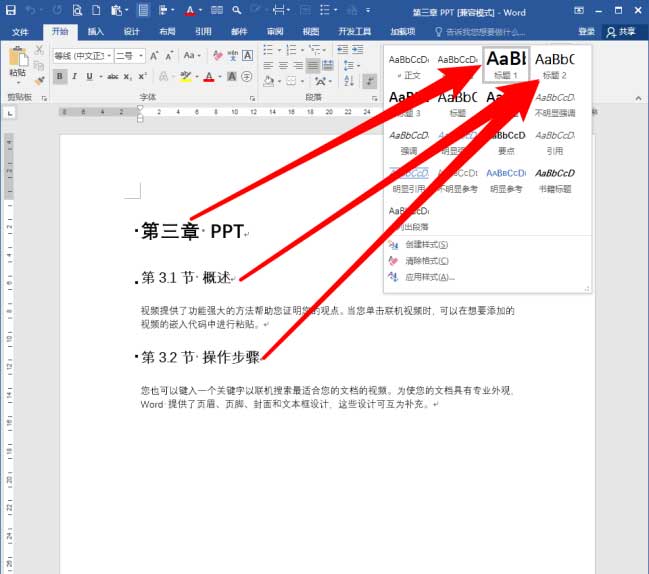
进入到总目录文档中,点击【插入】【文档部件】【域】。
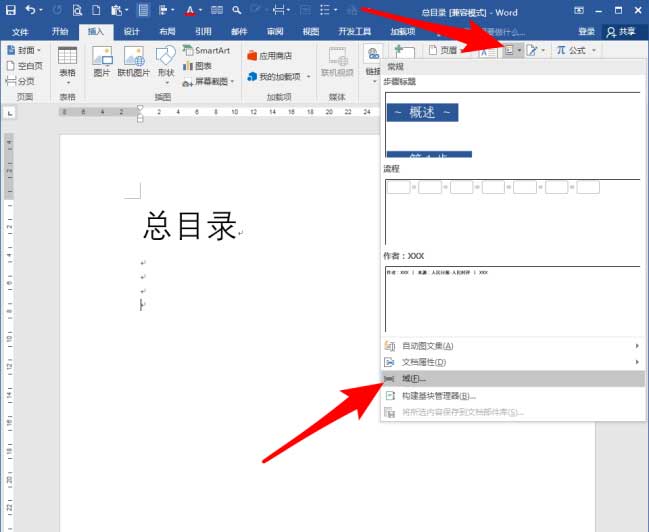
在打开的【域】设置窗口中,类别选择【索引和目录】,再选择其中的RD域。
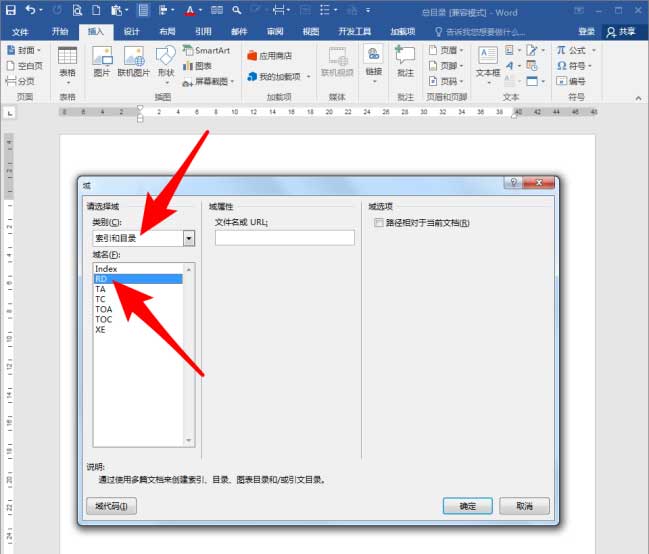
因为子文档和总目录文档都放在同一个文件夹中,所以需要勾选【路径相对于当前文档】。
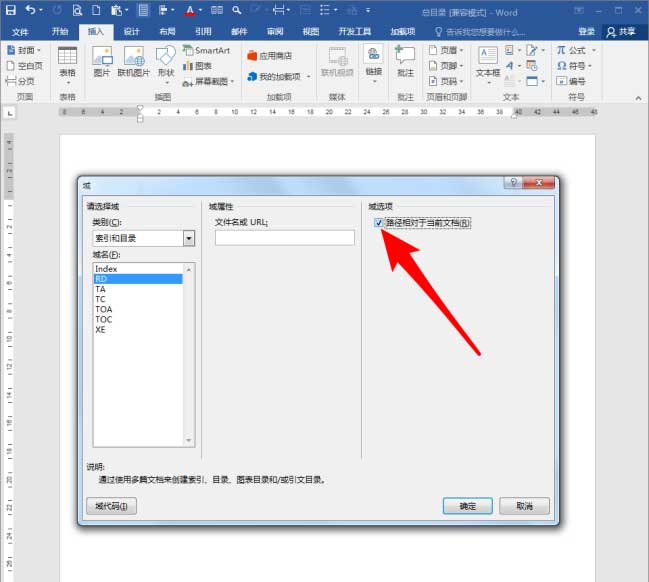
然后在【文件名或URL】中,输入第一章子文档的文件名,以及文件扩展名,即【第一章 Word.docx】。
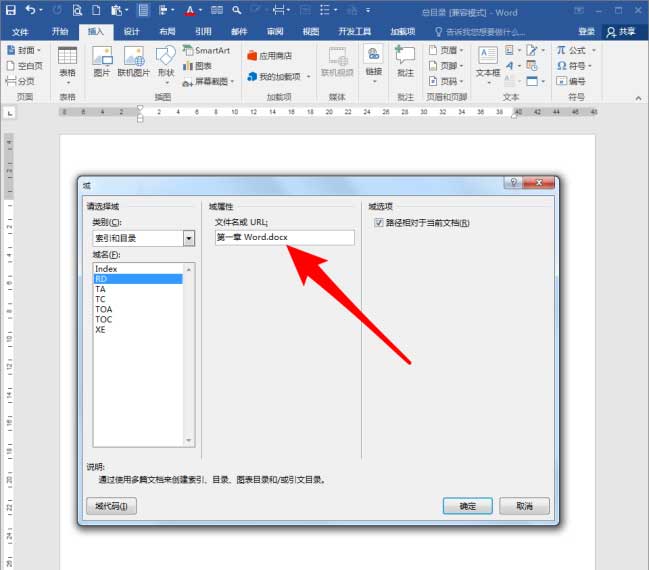
设置完成,点击确定。
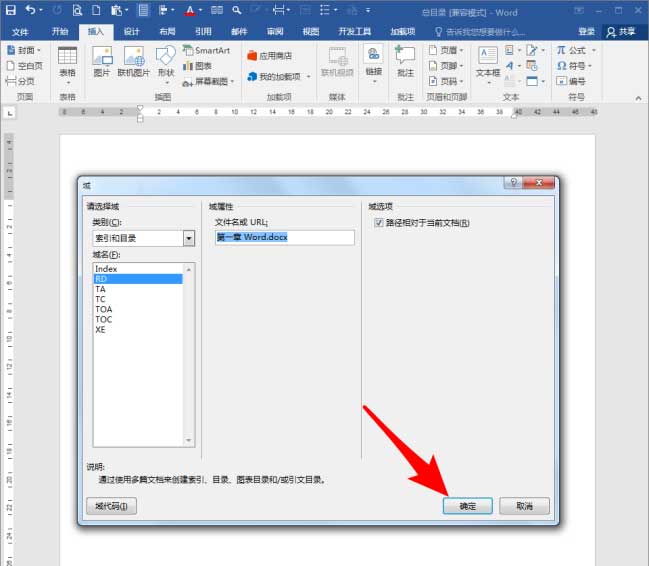
这样,第一个RD域就建立了。
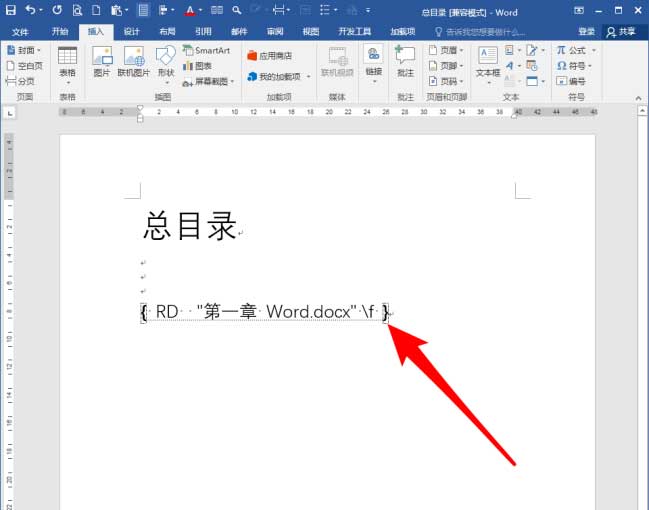
由于有多个子文档,则将建立的RD域复制相应的份数,更改文件名为子文档对应的文件名。
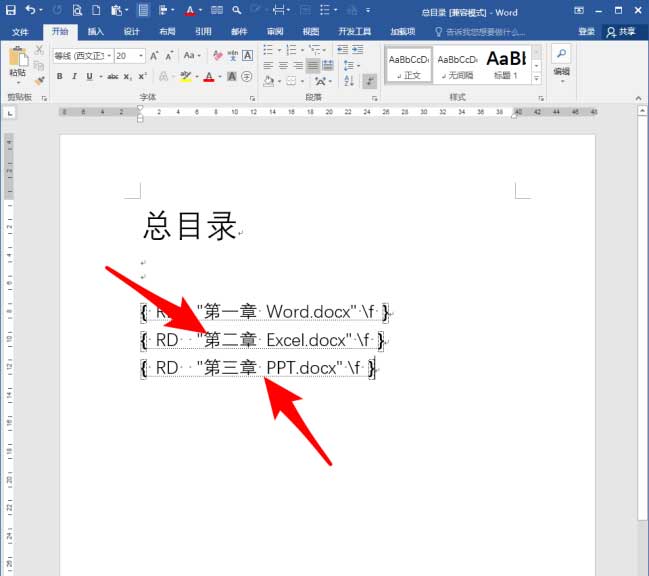
准备工作完成,将光标置于需要建立目录的地方。
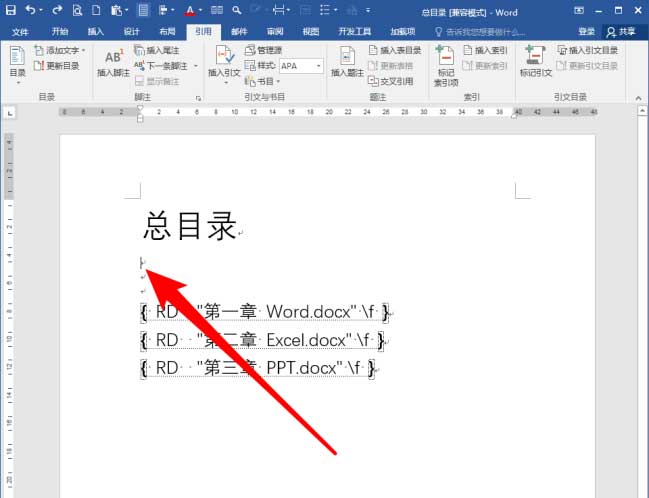
点击【引用】【目录】,选择内置的目录或【自定义目录】皆可。
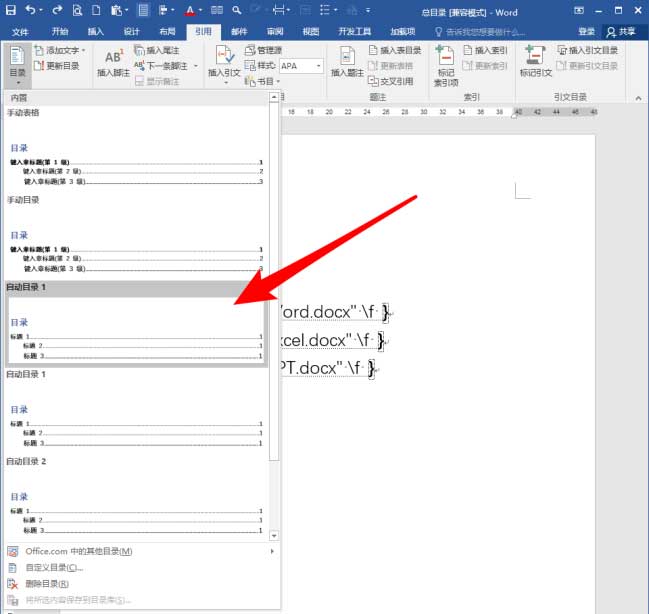
这样,就将各个子文档中应用了各级标题样式的内容提取到了本文档中,形成了一个整体的总目录。
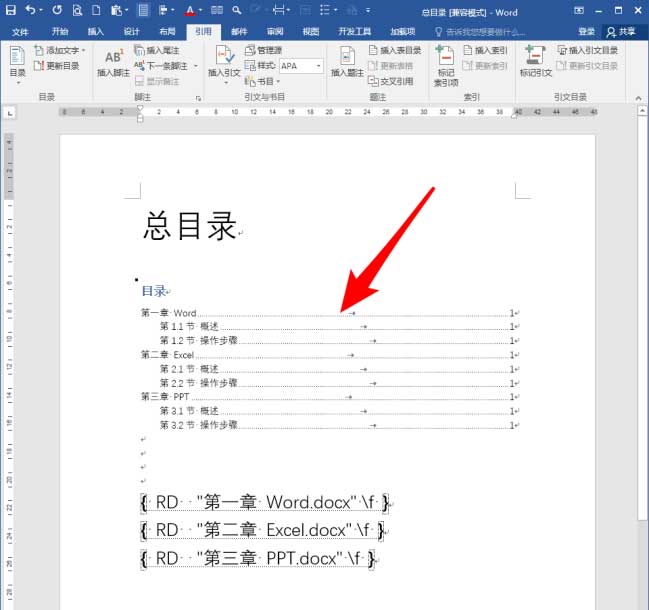
注意事项:
在RD域设置窗口中,一定要把文档的扩展名也录入,否则将出错。
因软件版本不同,操作上可能细微的差别,可参考操作。
以上就是多个word文档生成一个目录的技巧,希望大家喜欢,请继续关注科站长。
上一篇:word文档toc域怎么做? toc域创建word文件章目录的技巧
栏 目:office激活
下一篇:如何快速将100页word生成PPT 不需要使用任何工具
本文标题:怎么将多个word文档做目录? 多个word文档生成一个目录的技巧
本文地址:https://www.fushidao.cc/wangzhanyunying/15015.html
您可能感兴趣的文章
- 08-01Office 2007怎么美化表格?Office 2007怎么套用表格格式
- 08-01office 2010激活错误代码0X8007000D如何解决?
- 08-01Office 2010中文版怎么转换为英文版?
- 08-01Office 2010如何把Word转换成PDF格式
- 08-01office2016打开卡顿怎么办?office2016打开缓慢的解决技巧
- 08-01Office2013电话怎么激活?Office2013永久激活方法
- 08-01求Office2013密钥?2017最新Office2013激活密钥
- 08-01Office2010最新激活密钥有哪些?Office2010激活密钥分享大全
- 08-01Office2016怎么安装?Office2016安装激活教程
- 08-01office2007密钥哪里找?office2007永久密钥序列号


阅读排行
- 1Office 2007怎么美化表格?Office 2007怎么套用表格格式
- 2office 2010激活错误代码0X8007000D如何解决?
- 3Office 2010中文版怎么转换为英文版?
- 4Office 2010如何把Word转换成PDF格式
- 5office2016打开卡顿怎么办?office2016打开缓慢的解决技巧
- 6Office2013电话怎么激活?Office2013永久激活方法
- 7求Office2013密钥?2017最新Office2013激活密钥
- 8Office2010最新激活密钥有哪些?Office2010激活密钥分享大全
- 9Office2016怎么安装?Office2016安装激活教程
- 10office2007密钥哪里找?office2007永久密钥序列号
推荐教程
- 11-30正版office2021永久激活密钥
- 11-25怎么激活office2019最新版?office 2019激活秘钥+激活工具推荐
- 11-22office怎么免费永久激活 office产品密钥永久激活码
- 11-25office2010 产品密钥 永久密钥最新分享
- 07-012025最新office2010永久激活码免费分享,附office 2010激活工具
- 11-30全新 Office 2013 激活密钥 Office 2013 激活工具推荐
- 11-22Office2016激活密钥专业增强版(神Key)Office2016永久激活密钥[202
- 11-25正版 office 产品密钥 office 密钥 office2019 永久激活
- 11-22office2020破解版(附永久密钥) 免费完整版
- 11-302023 全新 office 2010 标准版/专业版密钥






